
Mar mar, dadka adeegsadayaashu waxay rabaan inay rakibaan ama maamulaan kaliya barnaamij rakiban oo wajahaya khaladaad noocyo kala duwan ah. Mid ka mid ah waa ogeysiin la'aanta arjiga, taas oo ah sababta shaqada dheeriga ah ee rakibayaasha ama barnaamijka laftiisa aan macquul aheyn. Marka xigta, waxaan kuu sheegi doonnaa xalka baabi'iya fashilkan oo kale.
Ciribtirka "Codsiga waa mid aan iswaafajin karin" Windows 7
Si loo saxo dhibaatada, waxaa jira dhowr siyaabood oo loo helo dhowr siyaabood oo inta badan caawin kara. Si kastaba ha noqotee, waxay u qalantaa fahamka in barnaamij dhab ahaan la jaan qaada nooca hadda ee nidaamka hawlgalka uusan bilaaban doonin xaalad kasta oo jirta. Xaaladda noocaas ah, waxaa sidoo kale jira wado, laakiin qof walba kuma habboona.Isla markiiba waxaan rabnaa inaan talo bixinno oo aan xasuusino nooca softiweerka ee aad dhib ku qabtid:
- Marka ugu horeysa, ha ilaawin inaad aragto haddii taageerada Windows lagu dhawaaqo 7 ka mid ah noocaaga (bilowga, guriga, pro, rect) iyo tahriib, 64 dhudhun) horumariye barnaamij gaar ah ama ciyaar. Waxaa mudan in la xasuusto in barnaamijyada 32-bit laga bilaabo nidaamka 64-bit ee nidaamka hawlgalka, inta aysan haysan iswaafajin ka dib: Nooca 64-bit kama bilaabi doono nidaamka 32-bit. Haddii taageerada ay gabi ahaanba gabi ahaanba gabi ahaanba ka heli kartid xogtan, isku day hababkeenna hoosta ka soo jeedisay.
Waxaan baranaa waxoogaa / nooca Windows 7
- Intaas waxaa sii dheer, iska hubi inaad hubiso haddii qaar ka mid ah patches / hagaajinta / cusbooneysiinta / cusboonaysiinta lagu sii daayay software-ka mushkiladaha oo kor u qaadaya shaqada "toddobo". Laga yaabee, kombiyuutarkaagu wuxuu kaydiyaa nooc ka baxsan qalabka rakiba, iyo websaydhka rasmiga ah ee soo-saareyaasha ama wakiilo kale oo internetka ah, waxaad ka heli kartaa nooc sax ah oo si sax ah ula falgalaya Windows 7.
- Maqnaanshaha taageerada, waxaa la heli doonaa oo keliya in la helo qaar ka mid ah anagalo ka shaqeyn doona "toddobo", iyo sidoo kale akhriska 7 ee maqaalkeena si aad wax uga ogaato mid kale, laakiin, sidii hore loo soo sheegay, habka muranka dhaliyay.
Habka 1aad: Bilow habka hagaajinta qaabka is-waafajinta
Waxaa jira kaaliye ku-meel-gaar ah oo ku yaal Windows, oo dhowr xaaladood oo xaalado ah ay runtii ka caawiso isticmaaleha ay isku dhacay dhibaatada iyada oo la tixgalinayo. Tixgeli sida loo isticmaalo.
- Midig-dhagsii rakibida ama sumadda softiweerka ee aan rabin inuu ordo, oo xulo "Dhibaatada is-waafajinta".
- Raadinta dhibaatooyinka suurtagalka ah ayaa bilaaban doona.
- Marka xigta, aaladda ayaa kugu kalifay inaad doorato ikhtiyaarka dhibaatada aad la kulantay. Waxaa la xusi karaa dhowr.
- Iyada oo ku xidhan doorashada ikhtiyaarka, su'aalaha kale ayaa laga yaabaa inay ka duwanaan karaan. Tusaale ahaan, markii aad dooranayso ikhtiyaar ah in barnaamijku shaqeynayay ka hor, laakiin hadda ma shaqeeyo, waxaa la soo jeedinayaa in la caddeeyo nooca Windows Shaqada.
- Qalabka ayaa soo jeedin doona in la sameeyo barnaamij dhibaato oo leh cabbirro lagu qoro kuwa ku qoran qaab liiska. Riix batoonka u dhigma.
- Haddii ay caawinayso, waxay sii ahaan doontaa dhagsii "Haa, keydi cabbiraadahan barnaamijka". Kadib mustaqbalka waxay la shaqeyn doontaa ikhtiyaarka la xushay. Haddaysan ahayn, isku day inaad ka bilowdo xuduudaha kale ee la xushay. Markii midkoodna xulashooyinka midkoodna ku habboon yahay, waxaad u gudbin kartaa talooyinka soo socda.
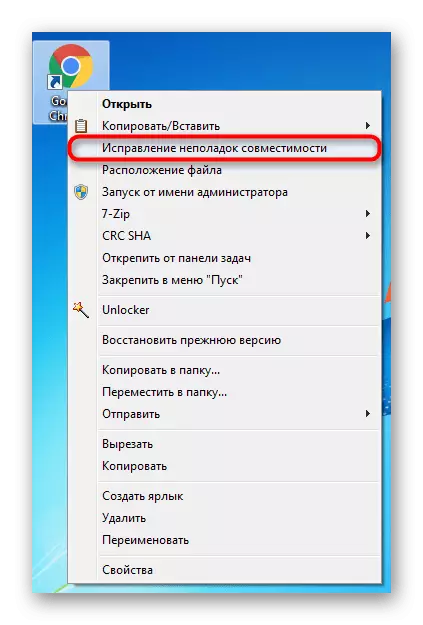
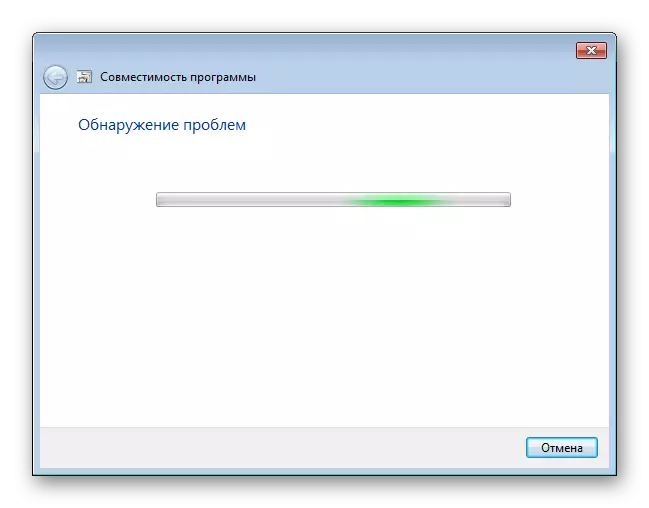
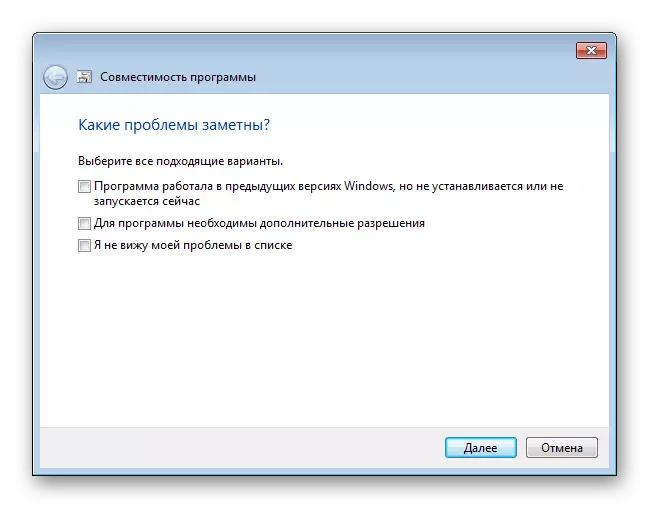
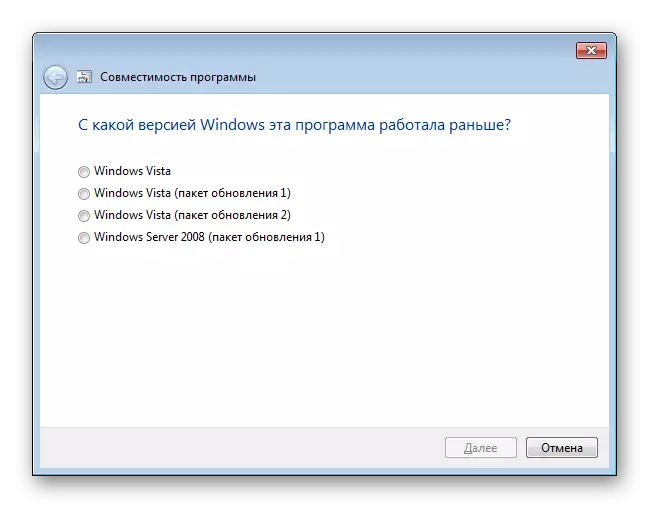
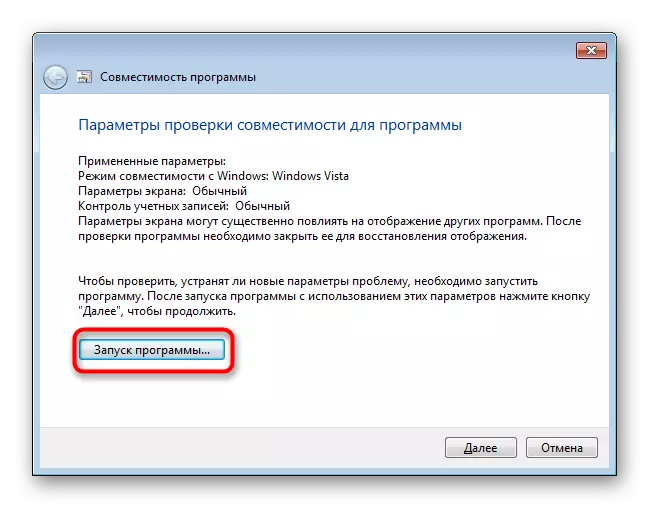
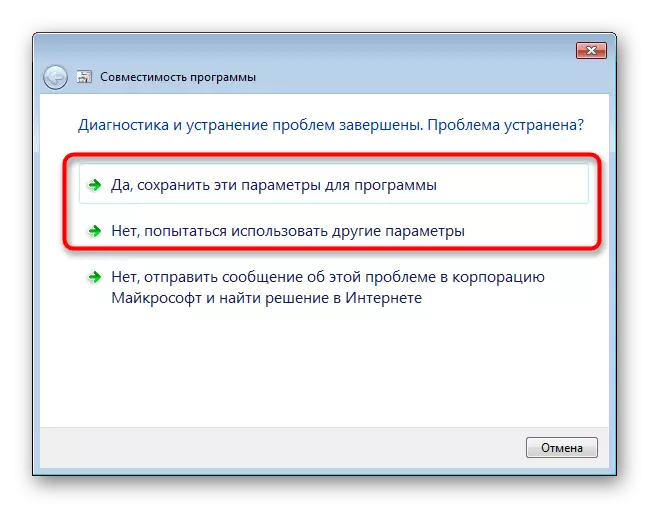
Habka 2: Dejinta iswaafajinta buugga
Waxay la mid yihiin sheyga iswaafajinta ee hore, way fududahay in si madaxbanaan loo dejiyo adiga oo tafatiraya sumadda / rakibidda rakibaadda guryaha. Si kastaba ha noqotee, shaqadiisa, habkani wuxuu ficil ahaan uga duwan yahay kii hore marka laga reebo qaar ka mid ah cabbirrada sare. Marka tan la eego, marka la dhaxalno, habka loo saxo dhibaatooyinka is-waafajinta ikhtiyaarkan ayaa sidoo kale loo badinayaa inuusan keenin natiijooyinka.
- Midig-riix barnaamijka oo u tag "dhismaheeda".
- U beddelo tabka is-habboon.
- Halkan, ku dheji shayga ku xiga sheyga "Ku socodsii barnaamijka qaab is-waafajin laga soo qaado:" oo xulo xulashooyinka ka soo baxa liiska la soo jeediyay. Xulasho kasta ka dib, riix "Codso" oo isku day inaad bilowdo arjiga.
- Waxa kale oo aad isku habeyn kartaa cabirro dheeri ah oo fududeeya bilaabashada. Waxay ku habboonaan doontaa codsiyadaas ka shaqeeyey noocyadii hore ee OS, maadaama dhammaan dejimaha la soo jeediyey ay fududeeyaan bilaabida oo ay ku daydaan shaqada daaqadaha duugoobay. Hubi Saxeex Dheeraad ah "Ku fuliso barnaamijkan isagoo ku hadlaya magaca maamulaha", laakiin, sida caadiga ah, tani ma saameynayso is-waafajinta.
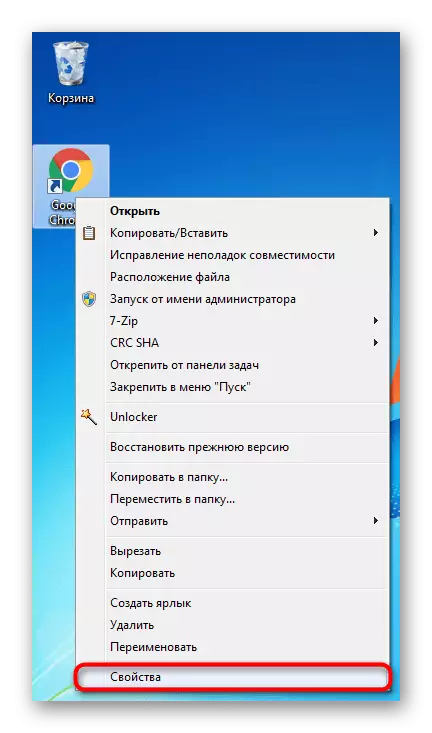
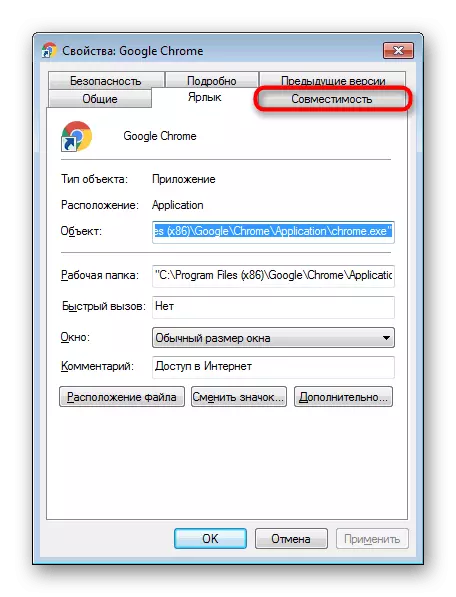
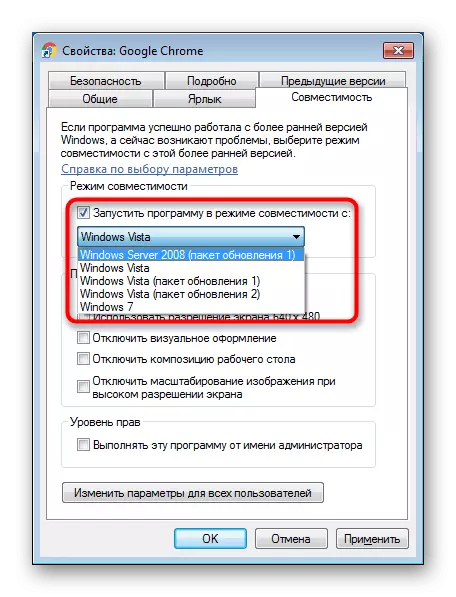
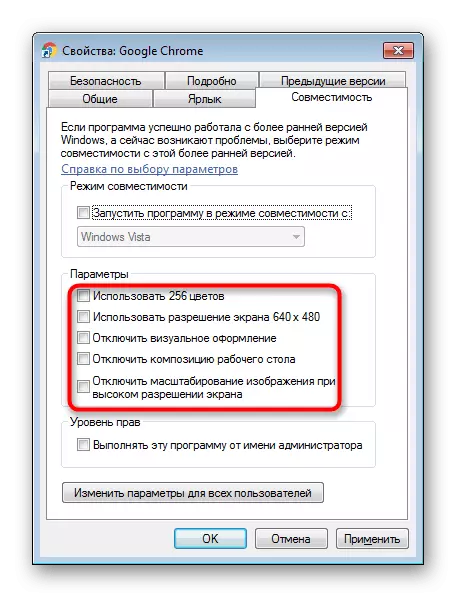
Beddel cabbirrada la xusho, laakiin haddii aysan waxba ka caawin, waxaa fiican inaad ku soo celiso dhammaan goobaha aad meesha ka dhigto oo aad ashyaa'da soo socota.
Habka 3: Disable kaaliyaha isbarbar dhigga
Labadii talo ee ugu dambeysay waa tan. Xaqiiqdu waxay tahay in mararka qaar qaybtan ay ku talajirto in ay joojiso bilaabida barnaamijka, iyadoo tixgalineysa inay la jaan qaadaan nidaamka hawlgalka, in kasta oo laga yaabo inay sifiican uga shaqeyneyso. Waxaan tusi doonaa sida loo dami karo "tifatiraha siyaasadaha kooxda maxalliga ah", oo aan ku jirin noocyada bilowga ah ee Windows 7 - Bilowga iyo guriga) ayaa ku habboonaan doona bedelka tifatiraha diiwaangelinta.
Tifatiraha siyaasada kooxda maxalliga ah
Tifatirahaas, waxaa ugu habboon in la damiyo, sidaa darteed way ku bilaaban doontaa.
- Riix isku-darka Win + R r «R», ku qor golat.msc oo dhagsii "ok".
- Riix isku-darka Win + R rys, qor regedit oo dhagsii "ok".
- Si aad u curyaamiso kaaliyaha isbarbar dhigga, tag HKEY_CURRNENT_USER \ SIYAASADDA \ SIYAASADDA \ MICRICOFT \ Windows \ Windows waa laanta app-ka.
- Haddii aadan haysan "Faylasha" AppCPat ", dhagsii PCM galka galleyda oo xulo" Abuur "Qaybta".
- Magaca "AppCPat", oo leh badhanka jiirka saxda ah ee ku yaal meel madhan oo aad doorato "Abuur"> DWORD (32 Bita). "
- Magacaw "Disablepca". Guji batoonka jiirka bidix oo dhig qiimaha "1". Guji "ok".
- Intaas ka dib, curyaamiso gacan-qaadka iswaafajinta codsashada. Tag HKEY_LACAL_MACHACHE_MACHACHE \ software \ software \ \ Microsoft \ Windows Windows waa laanta app-ka. Haddii uusan jirin faylka "appmcompat", abuuro, sida kor lagu soo sheegay.
- Mar labaad, maadaama aan mar hore horay u soo bandhignay, abuur feyl loogu magac daray "Disablenindin" oo u dhig qiimaha "1".
- Ku dar isla faylka oo isku mid ah ku dar "dislabpca" oo leh qiimaha "1".
- Hadda isku day inaad maamusho barnaamijka. Maqnaanshaha natiijooyinka xilligan, ama isku darka hababka aan sidoo kale ii sheegi doonno, ku laaban doono laamaha diiwaanka ee la cayimay oo tirtir faylalka app-ka ama wax ka beddelo qiyamka xuduudaha laga abuuray "1" 0 ".

Hubi haddii barnaamijku bilaabmayo. Haddaysan ahayn, u tag talooyinka soo socda, oo cabirradan ayaa mustaqbalka ka wanaagsan in lagu meeleeyo xaaladda "oo aan ilaa hadda isku dayo in ay ku darto siyaabo kale, oo ay ku jiraan shaqada.
Tafaftiraha Diiwaangelinta
Doorashadani waxaa loogu talagalay dhammaan kuwa aan awoodin ama aan rabin inay isticmaalaan aaladdii hore.
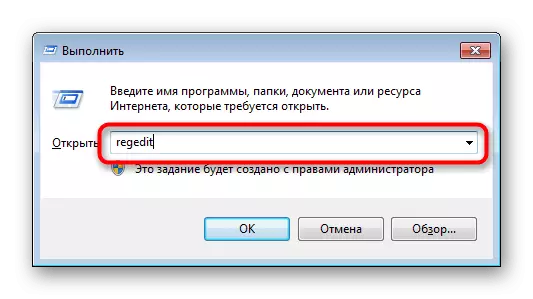
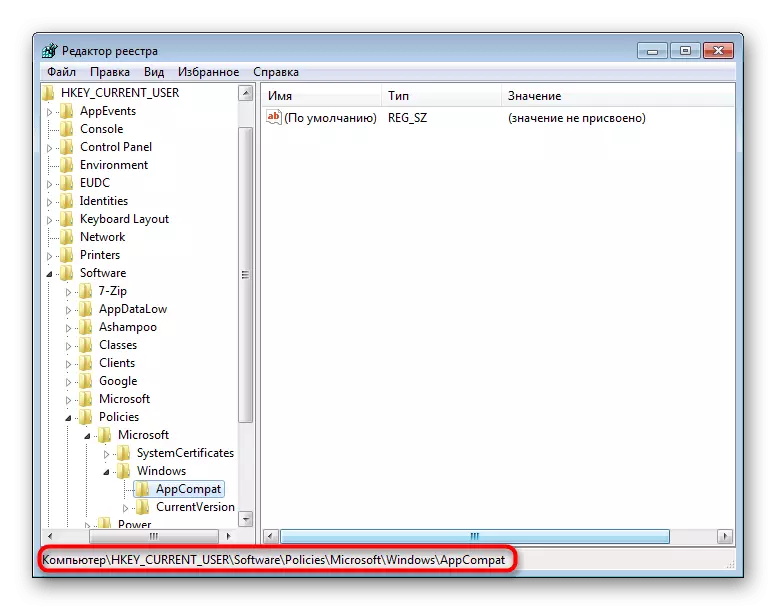
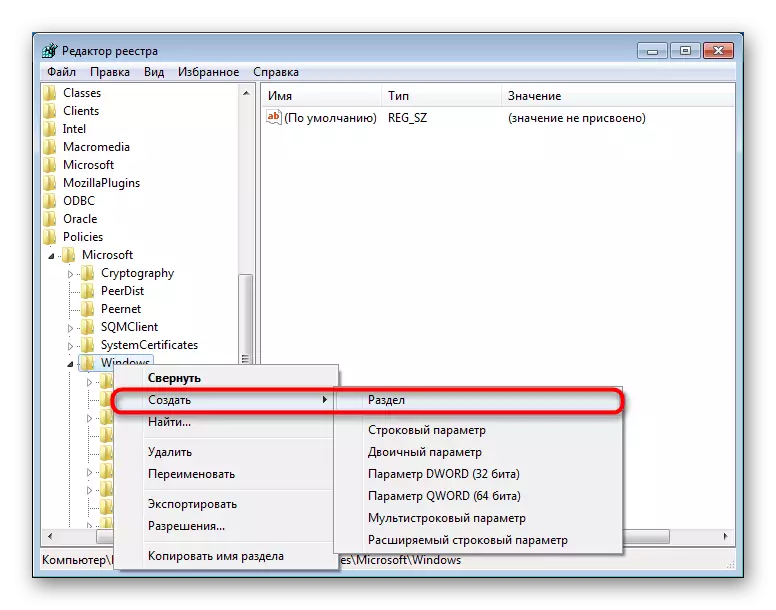
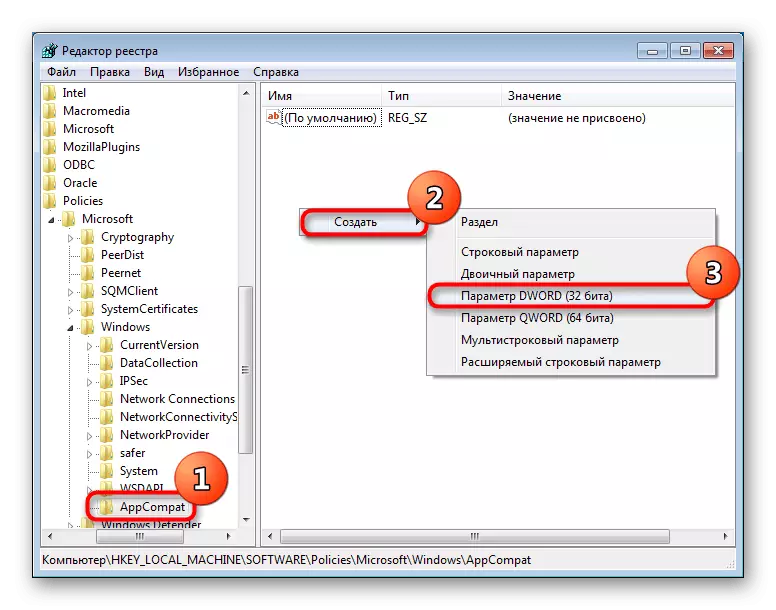


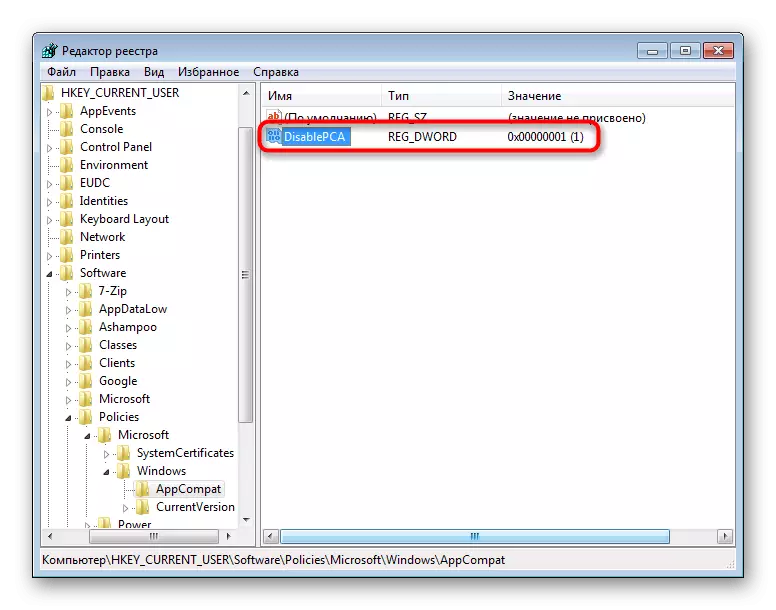
Habka 4: Kala goynta UAC
UAC waa codsi Windows-ka ah oo bixiya xakamaynta koontada. Asal ahaan, kani waa nooc ka mid ah nabadgelyada nidaamka hawlgalka, laakiin mararka qaarkood waxay keentaa mid xumo ku saabsan rakibaadda ama daahfurka codsiyada kala duwan. Sidaa darteed, macno ayey u leedahay inay naaquso astaantan in muddo ah.
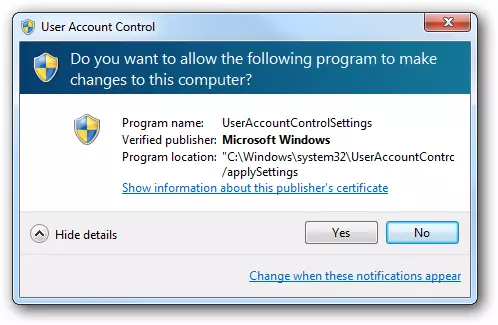
Marka uu rakileku diido inuu ordo, waa inaad ku kacdaa qorshe sahlan: ka goynta UAC, dib u bilow kombiyuutarka, iskuday inaad bilowdo rakibida. Maqnaanshaha natiijada togan, waxay si dheer u isticmaali doontaa hababka kor ku xusan. Laga yaabee, in isku darka iyaga, rakibida ayaa la socodsiin doonaa.
Haddii arjiga la rakibay aan la bilaabin, isku mid baad tahay, laakiin waa inaad fiiro gaar ah u yeelataa habka 6. Si kastaba ha noqotee, tani waa mid aan ka fogayn barnaamijyada oo dhan, laakiin kaliya kuwa si firfircoon uga qayb qaata wax kasta oo ka mid ah PC-ga .
Labada xaaladoodba, iskuday rakibaadda / bilaabida xuquuqda maamulka (dhagsii PCM feylka faylka oo ka xulo "ka bax" magaca maamulaha ").
Warar dheeraad ah ka sii aqri: Disable UC ee Windows 7
Ka dib markii ay si guul leh u rakibayaan arjiga UAC, waxaa suurtagal ah in dib loo eego dib loo soo celiyo, laakiin haddii ay dhibaatooyinku ay bilaabi lahaayeen barnaamijka hore ee la rakibay, oo ay u badan tahay in shaqada laga joojiyo ilaa inta dhibaatada laga tirtiro nidaamka.
Habka 5: Hubinta wadada rakibaadda
Barnaamijyo hore (oo aan gabow ahayn oo keliya) ayaa lagu rakibi karaa tusaha, dariiqa ay yihiin kuwaas oo ah jilayaasha Ruushka. Sababtaas awgeed, khaladaadka yaraaday ayaa dhaca, oo arjiga lama bilaabi karo.
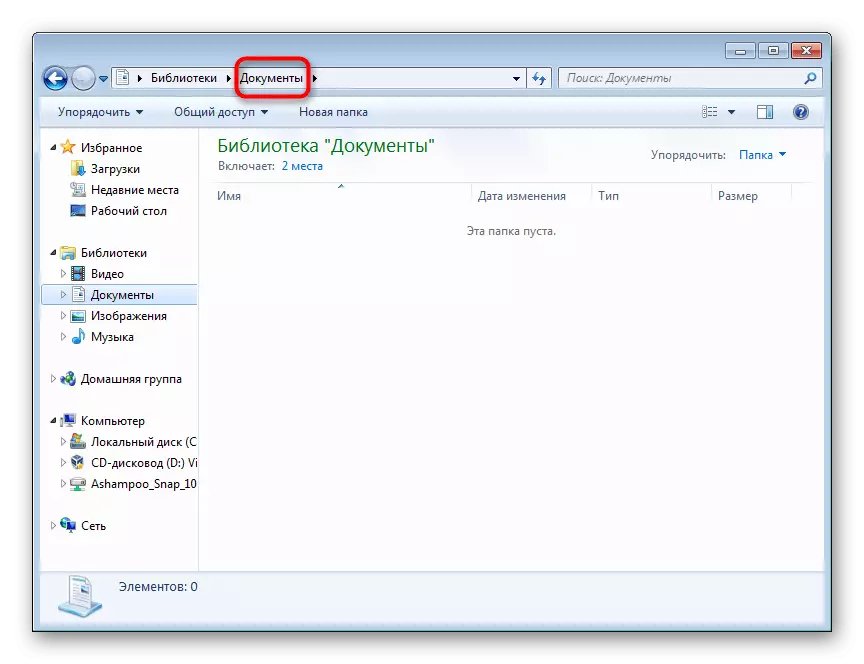
Xalku waa iska cadahay: Tirtir barnaamijka, ka dibna dib ugu rakib adigoo xusho faylkan oo keliya jilayaasha Latin.
Habka 6: Dib-u-soo-celinta / Darawalka Darawalka
Barnaamijyada lagu rakibay oo ku guuldareystay inay u socdaan sababta oo ah qaladka la tixgalinayo iyadoo la tixgalinayo in la shaqeeyo si loo shaqeeyo darawalada awgeed. Haddii kuwaas ay aad u da 'weyn yihiin (marar badan, lid ku ah, aad ugu cusub arjiga), is-waafaqaynta ugu badan. Suurtagal ma aha in si dhab ah looga jawaabo si sax ah oo loo soo celiyo darawalada maxaa yeelay dhammaantood waxay kuxirantahay nooca barnaamijka u baahan in la bilaabo. Halkan waxaad horey u tahay inaad fahanto waxa ay mudan tahay in lagu nuuxnuuxsado. Tusaale ahaan, haddii ay tahay ciyaar ama codsi qaar ka mid ah culayska ku siiya kaarka fiidiyowga, ka dib waxaa u qalma dib-u-soo-celinta darawalka. Waxaan bixin karnaa oo keliya agab kaa caawin doona inaad wax ka qabato sida loo soo celiyo ama loo cusboonaysiiyo darawalada.
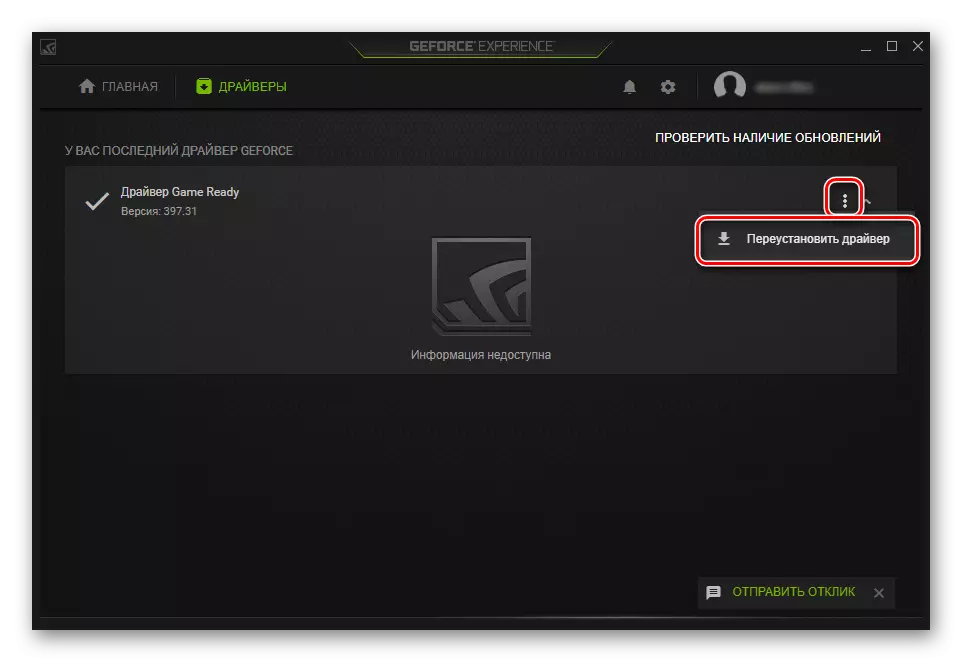
Akhri wax dheeraad ah:
Sida loo cusbooneysiisto darawallada kombiyuutarka
Dib-u-habeynta Darawalada Kaarka Fiidiyowga
Cusboonaysiinta darawalada loogu talagalay Nvidia / AMD RAderon Video
Dib-u-dhacyada nvidia / amd videon video kaararka fiidiyowga
Habka 7: Ku rakibida mashiinka dalwaddu
Markii aan hababku kaa caawin bilaabida barnaamij ama ha u oggolaanin in la rakibo, waxaa laga yaabaa inay si fudud uga shaqeyn karto Windows 7. Marka ay u baahan yihiin analogs kale oo ku habboon, soo jeedinta kaliya ayaa ah rakibida Mashiinka dalwaddu ee nidaamka ay tahay soojeedinta gaarka ah ayaa weli ah inay si sax ah u shaqeyn doonto. Waxay ahayd habkan in bilowga maqaalkayaga aan u yeedhay muran, iyo waxaas oo dhan sababta oo ah waxay u baahan tahay waqti badan iyo xoog. Waxaad u baahan tahay:
- Soo degso oo rakib nidaamka wanaagsan, kahor hubinta haddii kombiyuutarkaaga uu taageerayo farsamadan;
- Markaa waxaad u baahan doontaa inaad ka hesho sawir tayo sare leh oo ah nidaamka hawlgalka shabakadda oo aad ugu soo degsato kombiyuutarka;
- Markaas ka dib waxaad u baahan doontaa inaad abuurto mashiinka dalwaddu (xisbi kombiyuutarka, halkaas oo OS la rakibay) oo rakib nidaamka hawlgalka;
- Kaliya adoo qabanaya dhammaan shuruudaha kor ku xusan, waad maamuli kartaa barnaamijka.
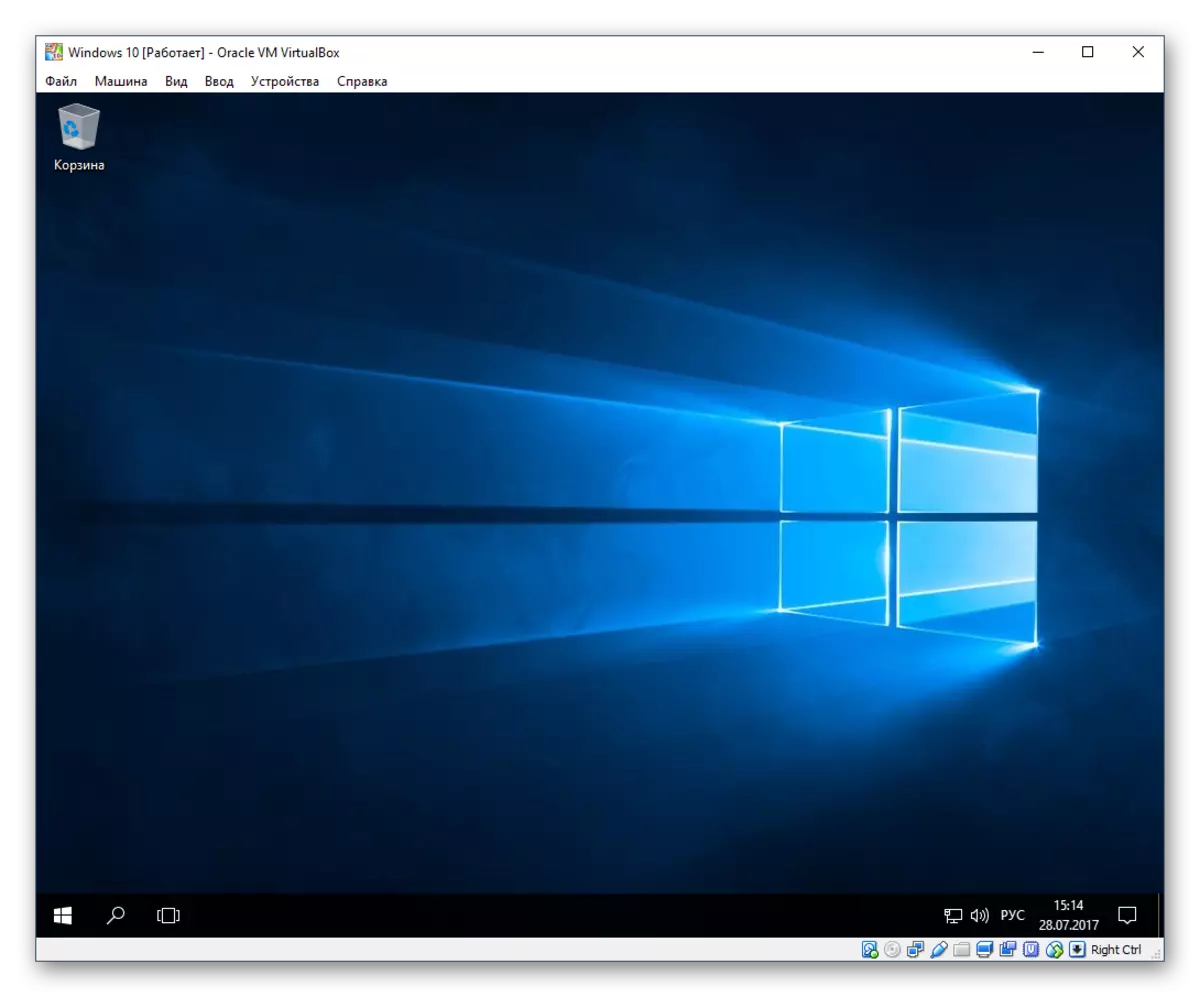
Geedi socodka laftiisa ma dhib badan yahay iyo inta badan isticmaaleyaal khibrad u leh, laakiin waa inay sameysaa cilad badan. Intaas waxaa sii dheer, waxaa muhiim ah in la tixgaliyo in kombiyuutarka laftiisa uu dhigo inuu kontoroolka korantada iyo nidaamka hawlgalka labaad ee iskeed isugu jira. Si tan loo sameeyo, waa inay noqotaa koronto dhexdhexaad ah, iyadoo la taaban karo matoorka 'Virtulation' iyo joogitaanka ugu yaraan 4 GB oo Ram ah, inwaabo, wax walba, wax walbana way yareeyaan), iyo sidoo kale boos bilaash ah disk adag oo ka socota 30 GB. Fahamka wanaagsan ee ku saabsan sida uu u shaqeynayo mashiinka dalwaddu, waxaan soo jeedineynaa inaan raacno xiriiriyeyaasha hoose, halkaas oo lagu sharxay sida loo dhiso OS-yada qaar ka mid ah barnaamijyadan.
- Daar nidaamka wanaagga ee loo maro Bios. Tani waxay u adeegsan doontaa tilmaamahayaga ku saabsan xiriiriyaha hoose. La xisaabtamo haddii aadan heli karin ikhtiyaarkan, markaa PC-gaagu ma taageerayo dhaqan-xumada, taas oo macnaheedu yahay in lagu maamulo mashiinada dalwaddu ma shaqeyn doonaan.
Warar dheeraad ah ka sii aqri: Daar bioil-ka
- Soo dejiso oo rakib Virtual-sanduuqa - waa iyada oo loo marayo inay ugufiican tahay in la abuuro mashiinno qumman oo loogu talagalay bilowga ah.
- Ka faa'iidayso tilmaamahayaga ku saabsan sida loo rakibo nidaamyo hawlgal oo kala duwan iyada oo loo marayo sanduuqa Virtual. Si tan loo sameeyo, dhagsii magaca OS-da la doonayo.
Sida loo rakibo ee ku saabsan Windows-ka Windows XP / Windows 10 / Linux Nidaamka Howlgalka
Isla heer, waxaad u baahan tahay inaad gacanta ku heshid muuqaalka nidaamka hawlgalka ee qaabka ISO, si ay suurtagal u tahay in lagu rakibo.
- Ka dib rakibaadda, waxaa horayba lagama maarmaan u tahay in si toos ah loo isku dayo in lagu rakibo barnaamijka adoo ku tuuraya OS-ka Virtual OS. Si tan loo sameeyo, waxaad ka soo degsan kartaa internetka oo aad ku wareejin kartaa faylka rakibaadda adoo abuuraya fayl la wadaago oo u dhexeeya labadaba OS - waxay fududeysaa is-weydaarsiga xogta dhexdooda.
Warar dheeraad ah ka sii aqri: Dejinta faylalka la wadaago ee ku yaal magaalada Virtualbox
Haddii aad qalad hesho markii aad isku dayeyso inaad la shaqeyso Virtualbox, fadlan kala xiriir maqaalka xiriirinta hoosta. Oo waxaad fiirisaa faallooyinka - halkaas ayaannu talo u siinaynaa adeegsadayaasha wax qalad ah oo aan lagu sheegin qodobka.
Warar dheeraad ah ka sii aqri: Waxa la sameeyo haddii Virtual-ka uusan bilaaban
Waxaan eegnay dhammaan hababka la heli karo ee lagu tirtirayo qalad "arjiga oo aan iswaafaqsaneyn". Mar labaad waxaan ku xasuusinayaa in ku dhowaad dhammaan xulashooyinka la soo jeediyey ay u baahan karaan inay isku darsadaan, oo haddii aysan guuleysan, ha iloobin inaad soo celiso dejinta la beddelay.
